Bạn đang cần chỉnh sửa ảnh bằng PicsArt nhưng ứng dụng cứ load mãi mặc dù có kết nối Internet mạnh? Với các biện pháp được Taimienphi.vn chia sẻ trong bài viết sau đây, bạn có thể sửa lỗi PicsArt không load hay load chậm, không cập nhật một cách nhanh chóng.
Ứng dụng PicsArt hiếm khi nào vắng mặt trong top ứng dụng chỉnh sửa ảnh tốt nhất cho Android và iOS bởi nó cung cấp bộ tính năng và công cụ phong phú, với một giao diện thân diện với người dùng. Nhờ đó, bạn có thể dễ dàng chỉnh sửa ảnh của mình theo nhiều phong cách khác nhau. Tuy nhiên, người dùng đôi khi gặp phải một số lỗi trong quá trình sử dụng như PicsArt không load, PicsArt load chậm hay PicsArt không cập nhật.
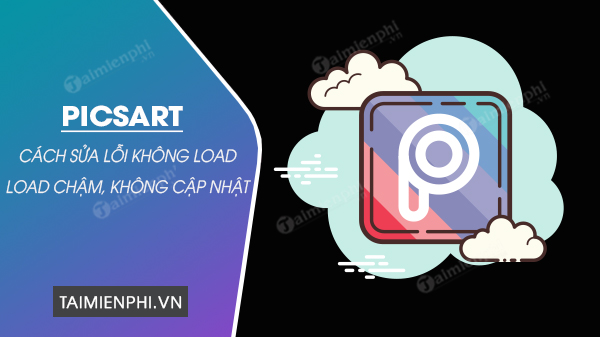
Khắc phục lỗi PicsArt không load được trên điện thoại
Lỗi loading mãi khiến bạn không thể vào màn hình chính của ứng dụng và tiến hành chỉnh sửa ảnh. Trong trường hợp bạn gặp phải lỗi PicsArt không chạy cứ load mãi hoặc quá trình download bản cập nhật PicsArt mới nhất đã bắt đầu, nhưng chỉ một phần nhỏ ứng dụng được tải về sau một thời gian dài, hãy tham khảo các biện pháp khắc phục được trình bày dưới đây.
Cách sửa lỗi PicsArt không load, load chậm, không cập nhật
1. Bật/tắt chế độ máy bay
Các lỗi PicsArt không load, load chậm hay không cập nhật có thể liên quan đến kết nối Internet. Chính vì thế, cách đầu tiên bạn có thể áp dụng là bật chế độ máy bay, sau đó tắt đi. Điều này sẽ tạm dừng tất cả các tín hiệu mà thiết bị đang cố gắng lấy từ các dịch vụ. Bạn cũng có thể chuyển đổi giữa kết nối Wi-Fi và dữ liệu di động hoặc áp dụng giải pháp quyết liệt hơn là reset bộ định tuyến của mình đảm bảo rằng bạn có kết nối Internet tốt và ổn định.
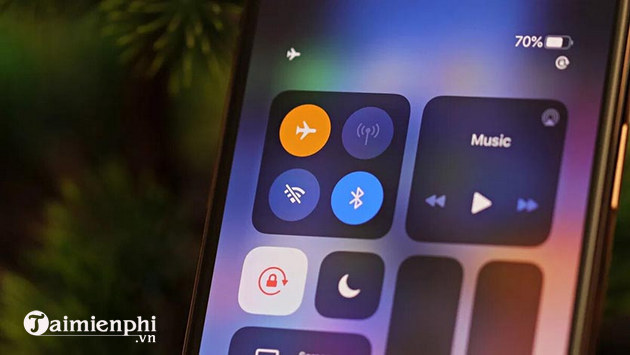
2. Khởi động lại thiết bị
Một cách khắc phục hiệu quả các lỗi phần mềm trên điện thoại khác mà bạn cần nghĩ tới và thực hiện ngay là khởi động lại điện thoại. Rất có thể giải pháp đơn giản này sẽ sửa lỗi PicsArt không load hoặc không cập nhật thành công. Để khởi động lại thiết bị, bạn thực hiện như sau:
- Đối với mẫu iPhone không có nút Home vật lý, bạn ấn giữ đồng thời nút tăng âm lượng và nút nguồn cho đến khi dòng chữ Slide to Power Off xuất hiện. Trên iPhone 7 trở xuống, bạn ấn giữ nút nguồn cho đến khi dòng chữ Slide to Power Off xuất hiện.
- Trên Android, cách đơn giản nhất để khởi động lại smartphone Android là ấn giữ nút nguồn trong vài giây và chọn Power Off.
Sau khi thiết bị tắt hoàn toàn, bạn chờ một lúc và khởi động lại. Cuối cùng, kiểm tra xem ứng dụng chỉnh sửa ảnh PicsArt đã hoạt động bình thường trở lại hay chưa.
3. Buộc đóng ứng dụng
Buộc dừng ứng dụng sẽ kết thúc hoàn toàn và ngay lập tức tất cả các quy trình liên quan đến ứng dụng đó. Chính vì thế, nếu gặp lỗi PicsArt load mãi hoặc bất kỳ sự cố nào khác, bạn có thể áp dụng cách này với các bước thực hiện như sau:
- Trên iPhone có nút Home vật lý, bạn chỉ cần ấn 2 lần vào nút Home và trên iPhone không có nút Home vật lý, bạn vuốt từ phần dưới cùng của màn hình lên trên để mở trình đa nhiệm (App Switcher). Sau đó, trên cửa sổ app, bạn vuốt từ dưới lên trên để đóng ứng dụng đó.\
- Trên điện thoại Android, bạn ấn vào nút Overview (biểu tượng hình vuông nhỏ ở phía dưới màn hình chủ) để hiển thị các ứng dụng đang hoạt động và vuốt cửa sổ ứng dụng lên phía trên để đóng nó. Hoặc bạn vào Settings > Apps > PicsArt và chạm vào nút Force Stop.

4. Xóa bộ nhớ cache và dữ liệu của ứng dụng
Giải pháp tiếp theo để sửa lỗi khó chịu này sẽ mạnh tay hơn một chút, đó là xóa bộ nhớ cache và dữ liệu của ứng dụng. Bạn hãy xóa bộ nhớ cache và dữ liệu của cả ứng dụng PicsArt và Google Play Store nếu gặp lỗi trong quá trình sử dụng PicsArt trên Android. Cách này sẽ khởi động lại ứng dụng hoàn toàn và sự cố có thể được giải quyết. Các bước thực hiện như sau:
Lưu ý: Thao tác thực hiện có thể khác nhau đôi chút tùy theo mẫu điện thoại và phiên bản Android.
Bước 1: Bạn đi tới Settings > Apps và chọn PicsArt từ danh sách ứng dụng.

Bước 2: Chọn Storage và ấn vào nút Clear Data, Clear Cache để xóa dữ liệu và bộ nhớ cache của PicsArt.

Bạn thực hiện các bước tương tự đối với Google Play Store.
5. Kiểm tra trạng thái máy chủ
Nếu áp dụng các cách trên mà vẫn không giải quyết được sự cố PicsArt load chậm hoặc hoàn toàn không load, thì vấn đề cũng có thể nằm trên máy chủ của iTunes Store cho iOS hoặc máy chủ Google. Đó không phải là do máy chủ của nhà phát triển PicsArt Inc, vì ứng dụng nằm trên máy chủ cửa hàng ứng dụng, trong một số trường hợp hiếm hoi, chúng có thể bị quá tải hoặc xảy ra trục trặc do bảo trì.
Bạn có thể kiểm tra trạng thái máy chủ Apple TẠI ĐÂY
Bạn có thể kiểm tra trạng thái máy chủ Google TẠI ĐÂY
Hy vọng với các cách sửa lỗi được chia sẻ trong bài viết, bạn có thể khắc phục được sự cố PicsArt không load, load chậm hay không cập nhật và sử dụng ứng dụng để chỉnh sửa ảnh như bình thường.
6. Tải lại ứng dụng
Cách cuối cùng khi bạn áp dụng các cách trên mà không sửa lỗi được PicsArt đó là tải lại ứng dụng. Bạn có thể truy cập vào AppStore đối với iPhone và Google Play Store đối với Android để tải ứng dụng hoặc có thể trực tiếp ứng dụng tại link dưới đây.
=> Link tải PicsArt cho Android

=> Link tải PicsArt cho iPhone

https://thuthuat.taimienphi.vn/cach-sua-loi-picsart-khong-load-load-cham-khong-cap-nhat-62120n.aspx
Ngoài ra nếu chưa biết cách chỉnh sửa ảnh bằng PicsArt trên điện thoại bạn có thể tham khảo bài hướng dẫn tại đây.
- Xem thêm: Cách chỉnh sửa ảnh bằng PicsArt trên điện thoại chi tiết.